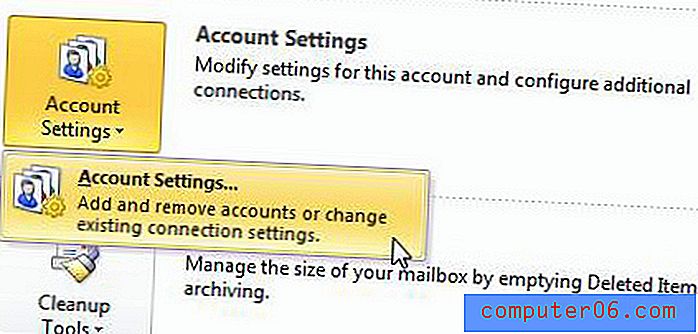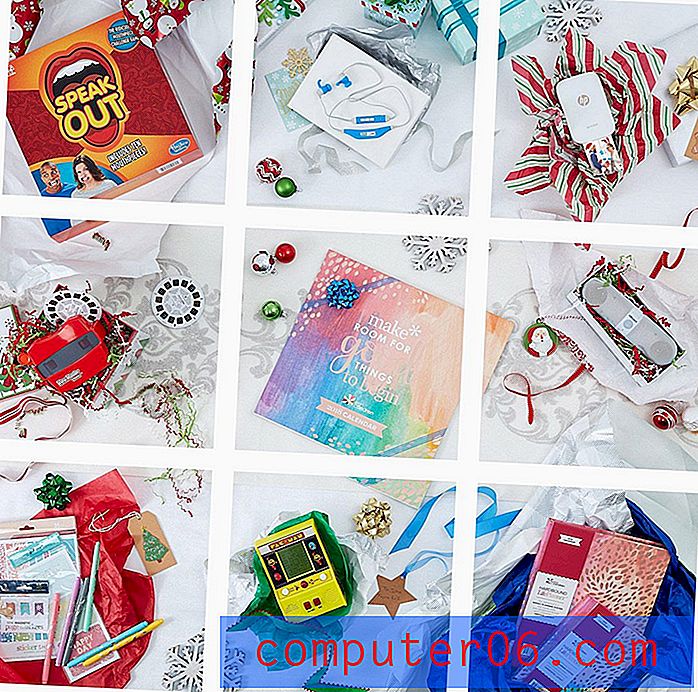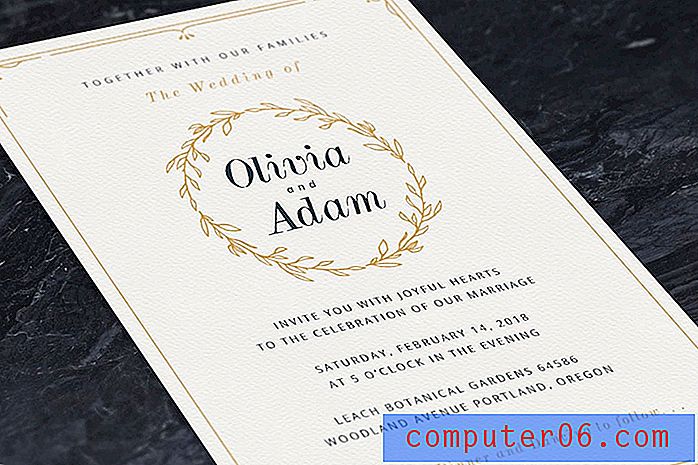Como alterar o tamanho da página no Powerpoint 2013
O Powerpoint 2013 dimensiona seus slides para caber em uma tela widescreen por padrão. Mas o tamanho padrão usado no Powerpoint 2013 pode não ser ideal para todas as situações; portanto, você pode precisar mudar para um tamanho diferente. Felizmente, o Powerpoint 2013 permite alterar o tamanho da página da sua apresentação.
Nosso guia abaixo mostrará onde encontrar essa configuração para que você possa especificar as dimensões que deseja usar para todos os slides da sua apresentação.
Alterando o tamanho da página no Powerpoint 2013
As etapas deste artigo mostrarão como alternar do tamanho da página atual da sua apresentação atual do Powerpoint para um tamanho de página de sua escolha. Você pode selecionar entre vários tamanhos padrão ou optar por definir dimensões personalizadas para seus slides. Observe que o Powerpoint pode alterar o layout de qualquer dado preexistente nos slides para acomodar as novas dimensões dos slides. As opções selecionadas abaixo mudarão o tamanho da página para cada slide da sua apresentação.
- Abra sua apresentação no Powerpoint 2013.
- Clique na guia Design na parte superior da janela.
- Clique no botão Tamanho do slide na seção Personalizar da faixa de opções e clique na opção Personalizar tamanho do slide .
- Clique no menu suspenso em Tamanho do slide e escolha uma das opções nessa lista. Se esses tamanhos não forem o que você procura, você poderá inserir seus próprios valores personalizados nos campos Largura e Altura . Observe que você também pode especificar a orientação dos slides nesta tela, bem como escolher um método de numeração de página alternativo. Você pode clicar no botão OK quando terminar de fazer as alterações.

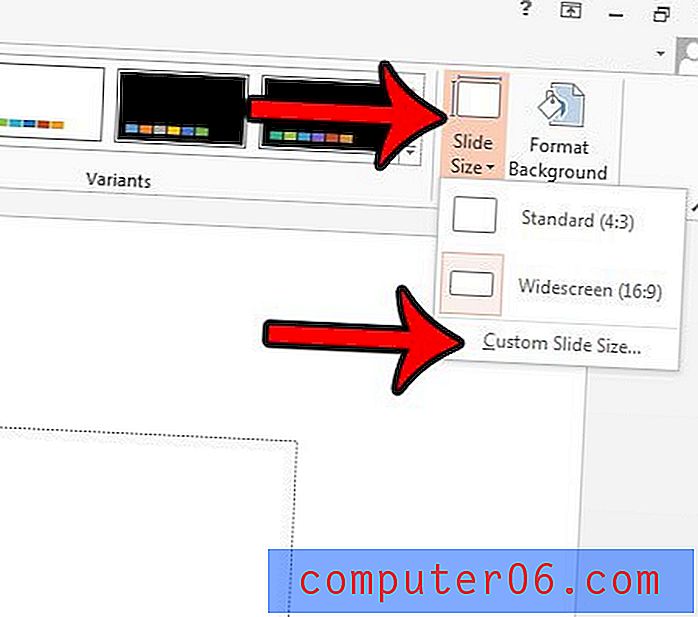
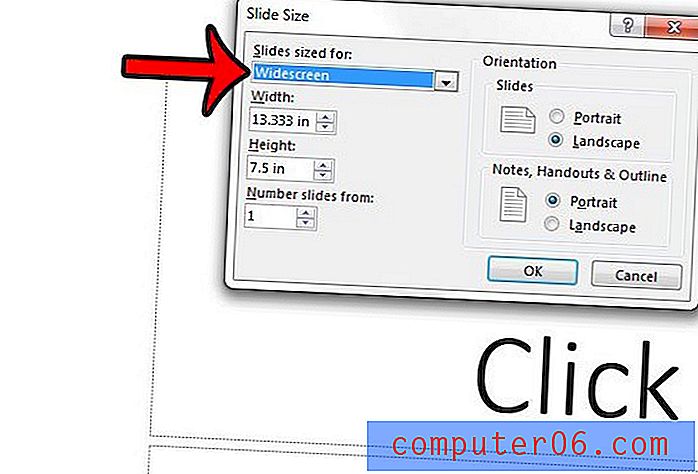
Você precisa salvar em um formato de arquivo diferente no Powerpoint 2013? Aprenda a alterar o formato padrão de salvamento do Powerpoint 2013 se achar que precisa selecionar um tipo de arquivo diferente toda vez que salvar uma apresentação.